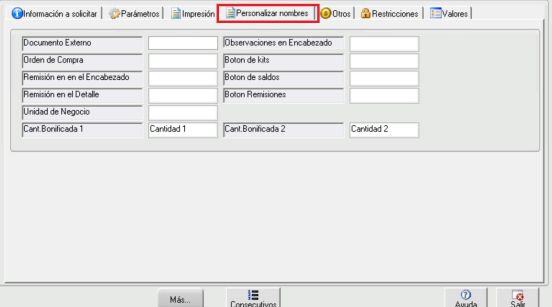Personalizar nombres: Difference between revisions
Jump to navigation
Jump to search
No edit summary |
No edit summary |
||
| (One intermediate revision by one other user not shown) | |||
| Line 1: | Line 1: | ||
=== 1) ¿ Qué hace? === | === 1) ¿ Qué hace? === | ||
La pestaña de "Personalizar Nombres" permite a los usuarios configurar y personalizar las etiquetas de los campos en los documentos generados por el ERP. Esta opción es útil para adaptar el sistema a las necesidades específicas de la organización, asegurando que las terminologías usadas sean consistentes con las prácticas internas. | |||
=== 2) ¿ En dónde está ubicada? === | === 2) ¿ En dónde está ubicada? === | ||
La pestaña está ubicada en la cuarta posición del grupo de pestañas de configuración de la ventana "Captura de transacciones" como se muestra en la siguiente ilustración: | La pestaña está ubicada en la cuarta posición del grupo de pestañas de configuración de la ventana "Captura de transacciones" como se muestra en la siguiente ilustración: | ||
[[File: | [[File:Personalizar nombres .jpg|center|552x552px]] | ||
=== 3) ¿ Cómo se configura? === | === 3) ¿ Cómo se configura? === | ||
* | # '''Documento Externo''' | ||
#* Campo para ingresar el nombre personalizado para documentos externos. | |||
#* Ejemplo: Factura Proveedor. | |||
# '''Orden de Compra''' | |||
#* Campo para ingresar el nombre personalizado para órdenes de compra. | |||
#* Ejemplo: Pedido. | |||
# '''Remisión en el Encabezado''' | |||
#* Campo para ingresar el nombre personalizado para remisiones en el encabezado del documento. | |||
#* Ejemplo: Guía de Remisión. | |||
# '''Remisión en el Detalle''' | |||
#* Campo para ingresar el nombre personalizado para remisiones en el detalle del documento. | |||
#* Ejemplo: Detalles de Envío. | |||
# '''Unidad de Negocio''' | |||
#* Campo para ingresar el nombre personalizado para la unidad de negocio. | |||
#* Ejemplo: Departamento. | |||
# '''Cant. Bonificada 1''' | |||
#* Campo para ingresar el nombre personalizado para la cantidad bonificada 1. | |||
#* Ejemplo: Cantidad Promocional 1 | |||
#'''Cant. Bonificada 2''' | |||
#* Campo para ingresar el nombre personalizado para la cantidad bonificada 2. | |||
#* Ejemplo: Cantidad Promocional 2. | |||
# '''Observaciones en Encabezado''' | |||
#* Campo para ingresar el nombre personalizado para observaciones en el encabezado. | |||
#* Ejemplo: Notas Generales. | |||
# '''Botón de Kits''' | |||
#* Campo para ingresar el nombre personalizado para el botón de kits. | |||
#* Ejemplo: Componentes de Kit. | |||
# '''Botón de Saldos''' | |||
#* Campo para ingresar el nombre personalizado para el botón de saldos. | |||
#* Ejemplo: Ver Saldos. | |||
# '''Botón Remisiones''' | |||
#* Campo para ingresar el nombre personalizado para el botón de remisiones. | |||
#* Ejemplo: Gestionar Remisiones. | |||
[[Category:ComercialPos]] | [[Category:ComercialPos]] | ||
Latest revision as of 20:15, 24 October 2024
1) ¿ Qué hace?[edit | edit source]
La pestaña de "Personalizar Nombres" permite a los usuarios configurar y personalizar las etiquetas de los campos en los documentos generados por el ERP. Esta opción es útil para adaptar el sistema a las necesidades específicas de la organización, asegurando que las terminologías usadas sean consistentes con las prácticas internas.
2) ¿ En dónde está ubicada?[edit | edit source]
La pestaña está ubicada en la cuarta posición del grupo de pestañas de configuración de la ventana "Captura de transacciones" como se muestra en la siguiente ilustración:
3) ¿ Cómo se configura?[edit | edit source]
- Documento Externo
- Campo para ingresar el nombre personalizado para documentos externos.
- Ejemplo: Factura Proveedor.
- Orden de Compra
- Campo para ingresar el nombre personalizado para órdenes de compra.
- Ejemplo: Pedido.
- Remisión en el Encabezado
- Campo para ingresar el nombre personalizado para remisiones en el encabezado del documento.
- Ejemplo: Guía de Remisión.
- Remisión en el Detalle
- Campo para ingresar el nombre personalizado para remisiones en el detalle del documento.
- Ejemplo: Detalles de Envío.
- Unidad de Negocio
- Campo para ingresar el nombre personalizado para la unidad de negocio.
- Ejemplo: Departamento.
- Cant. Bonificada 1
- Campo para ingresar el nombre personalizado para la cantidad bonificada 1.
- Ejemplo: Cantidad Promocional 1
- Cant. Bonificada 2
- Campo para ingresar el nombre personalizado para la cantidad bonificada 2.
- Ejemplo: Cantidad Promocional 2.
- Observaciones en Encabezado
- Campo para ingresar el nombre personalizado para observaciones en el encabezado.
- Ejemplo: Notas Generales.
- Botón de Kits
- Campo para ingresar el nombre personalizado para el botón de kits.
- Ejemplo: Componentes de Kit.
- Botón de Saldos
- Campo para ingresar el nombre personalizado para el botón de saldos.
- Ejemplo: Ver Saldos.
- Botón Remisiones
- Campo para ingresar el nombre personalizado para el botón de remisiones.
- Ejemplo: Gestionar Remisiones.